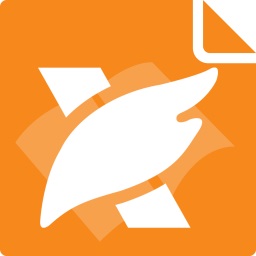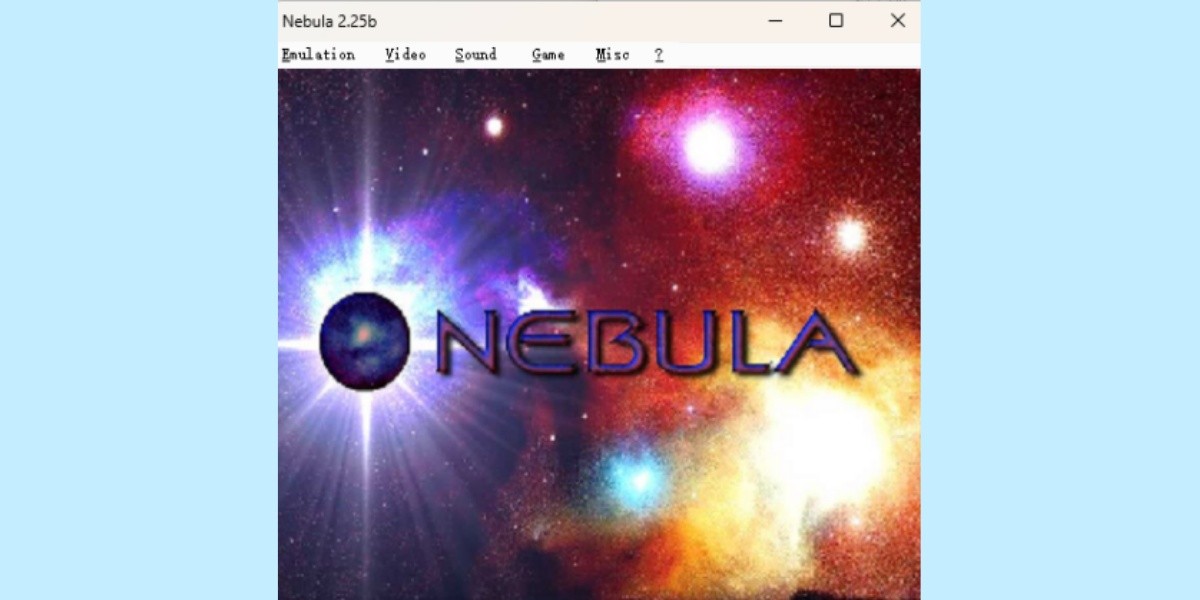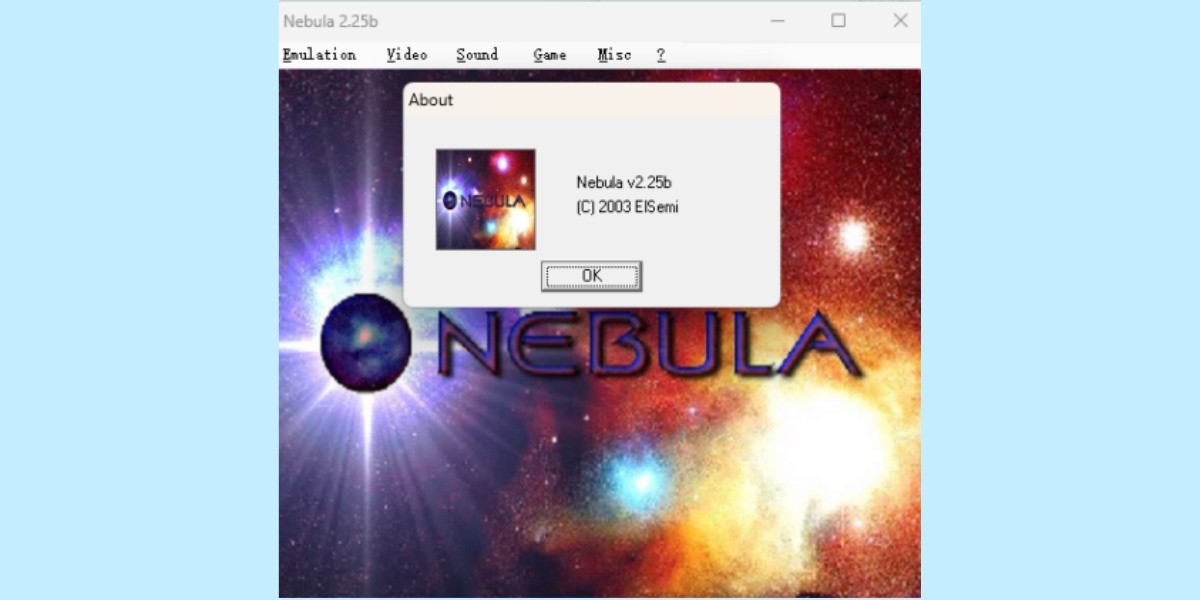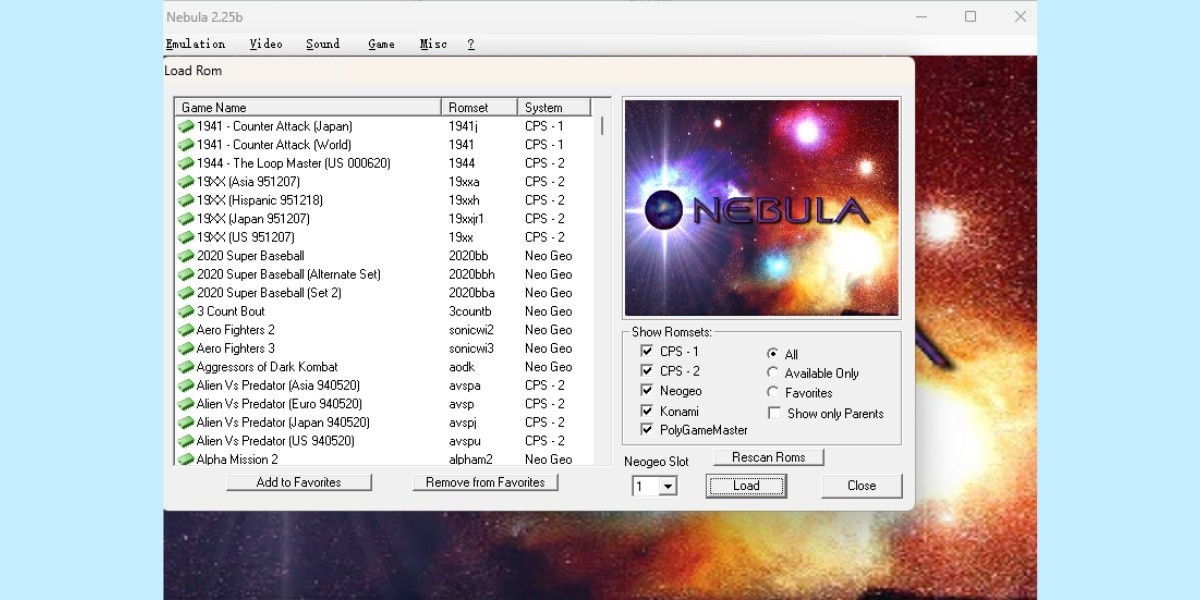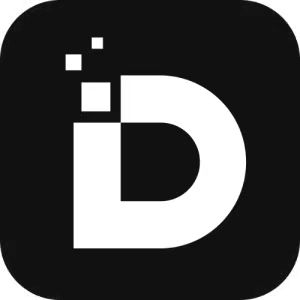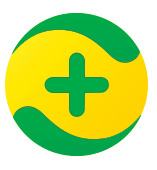详情介绍
应用截图
软件简介
 nebula模拟器官方版是一款相当专业实用的街机游戏模拟器,nebula模拟器官方版拥有非常多的画面处理效果,支持neogeo、igs、konami等技术支持,结构明晰运行稳定,nebula模拟器界面简洁清爽功能强大全面占用体积小且专业。
nebula模拟器官方版是一款相当专业实用的街机游戏模拟器,nebula模拟器官方版拥有非常多的画面处理效果,支持neogeo、igs、konami等技术支持,结构明晰运行稳定,nebula模拟器界面简洁清爽功能强大全面占用体积小且专业。

nebula模拟器使用说明
1、界面的选择
运行nebulaconfig.exe,在gui选项中选择“newwindowgui”按“继续”显示类似“winkawaks”的界面,选择“classicfullscreengui”按“继续”显示类似“neoragex”的界面。(推荐使用“newwindowgui”,直观,使用方便。下面的介绍就是基于它。)
2.选择一个语言包
执行菜单命令杂项->语言->中文(simp),重新打开星云生效。
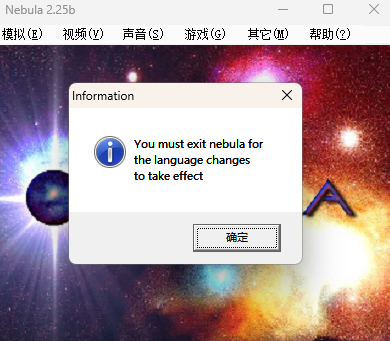
3、roms目录设置(模拟->rom目录)
总共可以有10个rom目录。除了主目录。rom,可以点击空行右边的图标浏览,添加或者更改rom目录,也可以手动输入路径,相对路径也可以,比如“\emu\igs\roms”(如果刻成光盘建议使用相对路径)。
4.视频设置
主要是全屏模式(alt+enter全屏和窗口快速切换)。
a、分辨率
视频->全屏模式->分辨率->600*480
b、图像增强
视频->全屏模式->图像增强->2xsai(平滑扫描)。这种展示方式很好。如果你的机器足够强大,试试其他方法,或许会有惊人的表现。如果游戏运行缓慢,请尝试hardware blit(works 32 bpp)模式。如果还是慢,那就加快“模拟->快速模式”。如果还是慢,就借个锤子。
c、全屏模式
视频->全屏模式->不拉伸:全屏状态下,图像不拉伸,只显示原图像过小;
视频->全屏模式->保持外观:将图像按照片比例拉伸至全屏;(建议用这个方法。)
视频->全屏模式->适合屏幕:将图像拉伸到全屏。
d、其他选项
勾上“垂直同步”和“三重缓冲”,效果不明显。
5.声音
默认是可以的,怎么调都差不多。各种型号的设置都差不多。以neogeo为例:“声音->neogeo->采样率->22050”和“声音->neogeo->插值->2点”。
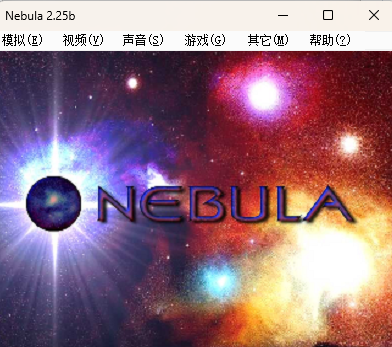
nebula模拟器软件按键说明
f1:便捷投币机,画面会出现提醒,橙黄色的
f2:设定莱单,左右挑选,人物的打明确
f3:再次加载当今游戏
f4:舞弊,按esc撤出,可做为游戏中止用
f5:纪录当今的响声,格式是wav,放到\shots文件夹名称里,全自动取名kovplusxxxx.wav
f8:截屏,提取当今的照片,格式是png,放到\shots文件夹名称里,全自动取名kovplusxxx.png
f9:显示信息/无法显示画面的帧率
f10:归档,按enter进到
f11:读档,按enter进到pausebreak:游戏中止/游戏逐渐
scrolllock:迅速方式/一切正常方式
tab:常见的作用,包含归档,读档,视频录制与回放录像等
shift+f10:视频录制录影,按enter进到,终止录影时,再按一次
shift+f11:回放录像,按enter进到num+:提升画面卡屏状况,出招一顿一顿的
num-:减少画面卡屏,使初照顺畅








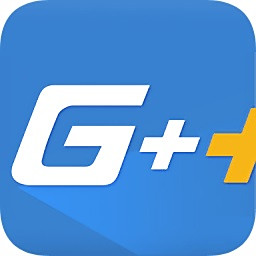
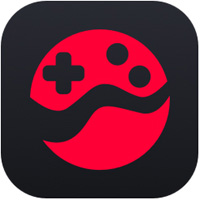
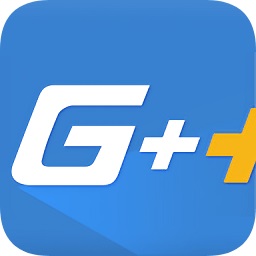

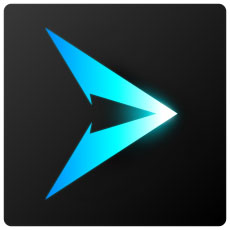
 360卫士
360卫士 360软件
360软件 微信电脑版
微信电脑版 百度网盘
百度网盘 chrome
chrome WPS
WPS 腾讯QQ
腾讯QQ 模拟器
模拟器